Instalasi
John The Ripper dapat diinstal dengan banyak cara. Beberapa yang umum adalah kita dapat menginstalnya dengan menggunakan apt-get atau snap. Buka terminal dan jalankan perintah berikut.
[dilindungi email]:~$ sudo apt-get install john -yIni akan memulai proses instalasi. Setelah selesai ketik 'john' di terminal.
[dilindungi email]:~$ johnJohn the Ripper 1.9.0-jumbo-1 OMP [linux-gnu 64-bit 64 AVX2 AC]
Hak Cipta (c) 1996-2019 oleh Solar Designer dan lainnya
Situs web: http://www.dinding terbuka.com/john/
Ini berarti John the Ripper v1.9.0 sekarang diinstal pada perangkat Anda. Kami dapat melihat URL beranda mengirim kami ke situs web Open-wall. Dan Penggunaan yang diberikan di bawah ini menunjukkan cara menggunakan utilitas.
Itu juga dapat diunduh dan diinstal melalui snap. Anda perlu menginstal snap jika Anda belum memilikinya.
[dilindungi email]:~$ sudo apt update[dilindungi email]:~$ sudo apt install snapd
Dan kemudian instal JohnTheRipper melalui snap.
[dilindungi email]:~$ sudo snap install john-the-ripperMemecahkan Kata Sandi dengan JohnTheRipper
Jadi, JohnTheRipper diinstal di komputer Anda. Sekarang ke bagian yang menarik, bagaimana cara memecahkan kata sandi dengannya. Ketik 'john' di terminal. Terminal akan menampilkan hasil berikut:
[dilindungi email]:~$ johnJohn the Ripper 1.9.0-jumbo-1 OMP [linux-gnu 64-bit 64 AVX2 AC]
Hak Cipta (c) 1996-2019 oleh Solar Designer dan lainnya
Situs web: http://www.dinding terbuka.com/john/
Di bawah Beranda, USAGE diberikan sebagai:
Penggunaan: john [OPTIONS] [PASSWORD-FILES]
Dengan melihat penggunaannya, Kami dapat mengetahui bahwa Anda hanya perlu memberikannya file kata sandi Anda dan opsi yang diinginkan. OPSI yang berbeda tercantum di bawah penggunaan yang memberi kami pilihan berbeda tentang bagaimana serangan dapat dilakukan.
Beberapa opsi berbeda yang tersedia adalah:
-tunggal
- Mode default menggunakan aturan default atau bernama.
-Daftar kata
- mode daftar kata, baca kamus daftar kata dari FILE atau input standar
-pengkodean
- pengkodean masukan (mis. UTF-8, ISO-8859-1).
-aturan
- aktifkan aturan penguraian kata, menggunakan aturan default atau bernama.
-tambahan
- mode "tambahan"
-luar
- mode eksternal atau filter kata
-pulihkan = NAMA
- memulihkan sesi yang terputus [disebut NAME]
-sesi = NAMA
- beri nama sesi baru NAME
-status = NAMA
- cetak status sesi [disebut NAME]
-menunjukkan
- tampilkan kata sandi yang retak.
-uji
- menjalankan tes dan benchmark.
-garam
- memuat garam.
-garpu = N
- Buat N proses untuk cracking.
-pot = NAMA
- file pot untuk digunakan
-daftar = APA
- daftar kemampuan APA. -list=help menunjukkan lebih banyak tentang opsi ini.
-format = NAMA
- Berikan John dengan tipe hash. e.g, -format=raw-MD5, -format=SHA512
Mode berbeda di JohnTheRipper
Secara default John mencoba "tunggal" lalu "daftar kata" dan akhirnya "tambahan". Mode dapat dipahami sebagai metode yang digunakan John untuk memecahkan kata sandi. Anda mungkin pernah mendengar tentang berbagai jenis serangan seperti serangan Kamus, serangan Bruteforce, dll. Itulah tepatnya, apa yang kita sebut mode John. Daftar kata yang berisi kemungkinan kata sandi sangat penting untuk serangan kamus. Terlepas dari mode yang tercantum di atas, John juga mendukung mode lain yang disebut mode eksternal. Anda dapat memilih untuk memilih file kamus atau Anda dapat melakukan brute force dengan John The Ripper dengan mencoba semua kemungkinan permutasi dalam kata sandi. Konfigurasi default dimulai dengan mode crack tunggal, sebagian besar karena lebih cepat dan bahkan lebih cepat jika Anda menggunakan beberapa file kata sandi sekaligus. Mode paling kuat yang tersedia adalah mode tambahan. Ini akan mencoba kombinasi yang berbeda saat retak. Mode eksternal, seperti namanya, akan menggunakan fungsi kustom yang Anda tulis sendiri, sementara mode daftar kata mengambil daftar kata yang ditentukan sebagai argumen untuk opsi dan mencoba serangan kamus sederhana pada kata sandi.
[dilindungi email]:~$ file kata sandi john -w daftar kataJohn sekarang akan mulai memeriksa ribuan kata sandi. Peretasan kata sandi membutuhkan banyak CPU dan proses yang sangat lama, sehingga waktu yang dibutuhkan akan bergantung pada sistem Anda dan kekuatan kata sandi. Ini bisa memakan waktu berhari-hari. Jika kata sandi tidak dipecahkan selama berhari-hari dengan CPU yang kuat, itu adalah kata sandi yang sangat bagus. Jika itu benar-benar crucia; untuk memecahkan kata sandi lalu tinggalkan sistem sampai John memecahkannya… Seperti yang disebutkan sebelumnya, ini bisa memakan waktu berhari-hari.
Saat retak, Anda dapat memeriksa status dengan menekan tombol apa saja. Untuk Keluar dari sesi serangan cukup tekan 'q' atau Ctrl + C.
Setelah menemukan kata sandi, itu akan ditampilkan di terminal. Semua kata sandi yang diretas disimpan dalam file bernama ~/.john/john.pot.
Ini menampilkan kata sandi di $[HASH]: format.
$dynamic_0$827ccb0eea8a706c4c34a16891f84e7b:12345
Mari kita memecahkan kata sandi. Misalnya, kami memiliki hash kata sandi MD5 yang perlu kami pecahkan.
bd9059497b4af2bb913a8522747af2deKami akan memasukkan ini ke dalam file, katakan kata sandi.hash dan simpan di pengguna:
Anda dapat mengetik nama pengguna apa pun, tidak perlu memiliki beberapa nama pengguna tertentu specified.
Sekarang kita memecahkannya!
[dilindungi email]:~$ kata sandi john.hash --format=Raw-MD5Itu mulai memecahkan kata sandi.
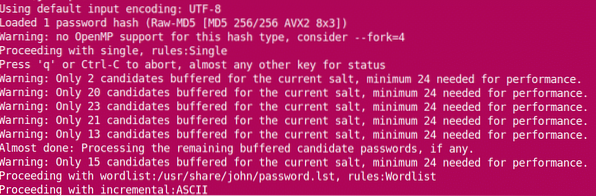
Kami melihat bahwa john memuat hash dari file dan memulai dengan mode 'tunggal'. Seiring perkembangannya, ia masuk ke daftar kata sebelum pindah ke inkremental. Ketika memecahkan kata sandi, itu menghentikan sesi dan menunjukkan hasilnya.
Password bisa dilihat nanti juga dengan :
[dilindungi email]:~$ kata sandi john.hash --format=Raw-MD5 --showadmin:zamrud
1 hash kata sandi retak, 0 tersisa
Juga oleh ~/.john/john.panci:
[dilindungi email]:~$ cat ~/.john/john.pot
$dynamic_0$bd9059497b4af2bb913a8522747af2de:zamrud
$dynamic_0$827ccb0eea8a706c4c34a16891f84e7b:12345
Jadi, kata sandinya adalah zamrud.
Internet penuh dengan alat dan Utilitas peretas kata sandi modern. JohnTheRipper mungkin memiliki banyak alternatif, tetapi ini adalah salah satu yang terbaik yang tersedia. Selamat Cracking!
 Phenquestions
Phenquestions


